Овај уређај је закључан због породичних подешавања за време испред екрана
Ако на рачунару са оперативним системом Виндовс 10 не можете да се пријавите и видите поруку да је овај уређај закључан због породичних подешавања за време испред екрана(This device is locked because of your family settings for screen time) , онда би вам овај пост могао помоћи да решите овај проблем. Такав проблем се јавља када сте подесили ограничење времена екрана за налог свог детета на Виндовс 10(Windows 10) користећи Мицрософт Фамили Сафети .
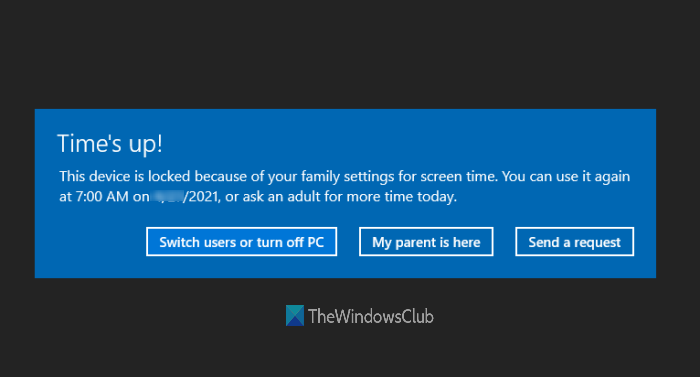
Овај уређај је закључан због породичних подешавања времена испред екрана
Да бисте решили овај проблем, можете испробати следеће опције:
- Повећајте ограничење времена екрана
- Креирајте нови дечији налог.
Хајде да проверимо обе опције.
1] Повећајте ограничење времена екрана
Када поставите ограничење времена екрана, рецимо 8 сати, 9 сати, итд., тада се налог вашег детета закључава на тачно време које сте ви поставили. Дакле, морате дозволити или повећати временско ограничење екрана. То се може урадити на три начина:
- Коришћење налога Мицрософт Фамили Сафети(Microsoft Family Safety)
- Коришћење опције Мој родитељ је овде
- Коришћење опције Пошаљи захтев.
Коришћење налога Мицрософт Фамили Сафети(Microsoft Family Safety)
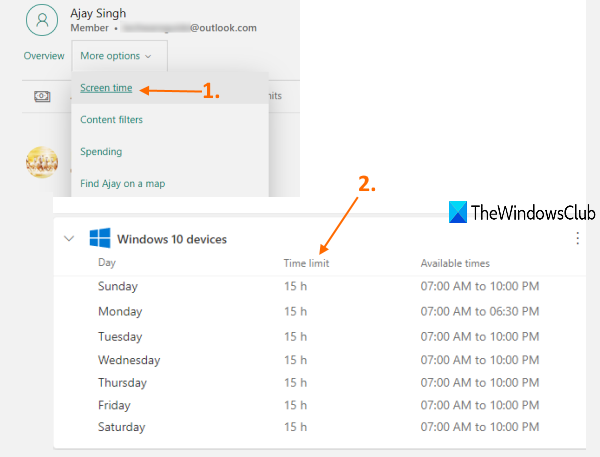
Кораци су следећи:
- Отворите почетну страницу Мицрософт Фамили Сафети(Microsoft Family Safety)
- Пријавите се са својим акредитивима за налог. Морате да се пријавите помоћу налога родитеља
- Кликните на падајући мени Још опција доступан за налог вашег детета(More options)
- Изаберите опцију Време екрана(Screen time)
- Померите страницу надоле
- Проширите одељак Виндовс 10 уређаји(Windows 10 devices)
- Кликните(Click) на дан за који је ваш уређај закључан
- Промените ограничење времена екрана
- Притисните дугме Готово(Done) .
Алтернативно, можете користити и мобилну апликацију Мицрософт Фамили Сафети(Microsoft Family Safety mobile app) да повећате временско ограничење екрана.
Коришћење опције Мој родитељ је овде
Када се прикаже порука да је овај уређај закључан због ваших породичних подешавања за време испред екрана, опција Мој родитељ је овде(My Parent is here) је дата у тој поруци. Можете кликнути на ту опцију. Након тога, од вас ће бити затражено да се пријавите са својим родитељским налогом.
Када се пријавите са својим родитељским налогом, он ће обезбедити падајући мени Прошири према где можете да подесите минуте (рецимо 15 минута, 30 минута, један сат, 8 сати, итд.) да бисте дали више времена за налог вашег детета. (Extend by)Изаберите временско ограничење, а затим притисните дугме Дозволи .(Allow)
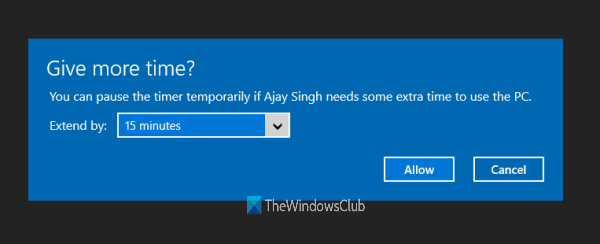
Након тога, ваше дете ће поново моћи да користи закључани уређај.
Коришћење опције Пошаљи захтев
Ова опција вам такође може помоћи да приступите закључаном Виндовс 10 уређају. Оно што треба да урадите је да приступите дечијем налогу који је закључан и видећете исту поруку. У тој поруци постоји опција Пошаљи захтев . (Send a request)Кликните на ту опцију.
Сада ћете добити е-пошту на налог родитеља. Пријавите се на свој налог е-поште и отворите ту е-пошту. У тој е-поруци ћете имати опције (попут 15 минута, 30 минута, итд.) за додатно време.
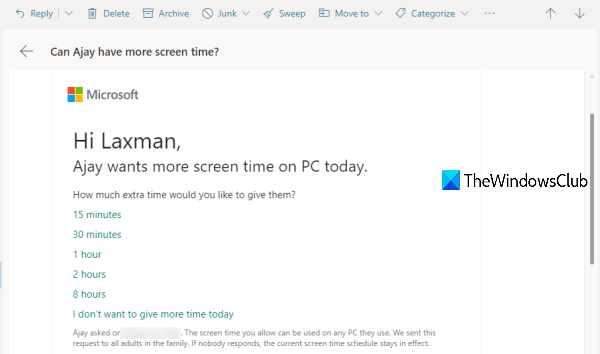
Кликните(Click) на опцију. Отвориће се ваш Мицрософт(Microsoft Family Safety) налог за породичну безбедност и видећете поруку да сте свом детету дали више времена испред екрана данас.
Када завршите, ваше дете ће моћи да се пријави и поново користи свој Виндовс 10(Windows 10) налог.
2] Креирајте нови дечији налог
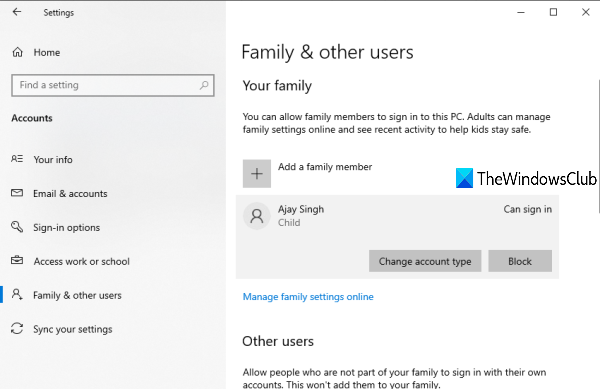
Ако користите горенаведене опције, још увек не можете да приступите закључаном уређају, постоји велика вероватноћа да је налог вашег детета оштећен. У том случају, морате да додате нови дечији налог на свој Виндовс 10 рачунар помоћу апликације Подешавања.
Прочитајте: (Read:) Исправите што тренутно нисмо могли да се повежемо са породицом Мицрософт .
Када се дечији налог креира, приступите свом Мицрософт налогу за породичну безбедност(Microsoft Family Safety) и подесите породицу тако што ћете позвати и додати своје дете, а затим ће оно моћи да се пријави на свој Виндовс 10(Windows 10) уређај. Касније можете да подесите и временско ограничење за своје дете према вашим захтевима.
Надам се да ће ово помоћи.
Related posts
Ограничења времена екрана не раде на Виндовс рачунару или Ксбок Оне
Породичне функције Извештај о активностима испред екрана не ради у оперативном систему Виндовс 10
Како користити апликацију Ксбок Фамили Сеттингс
Microsoft Family features turned off after Windows 10 Upgrade or Update
Предности креирања засебних налога на Виндовс рачунару
Како користити апликацију Људи у оперативном систему Виндовс 10
Како да промените Гоогле налоге на Андроид-у: Све што треба да знате -
Како прећи на локални налог за Виндовс 10 са Мицрософтовог
Шта је Виндовс корисничка група и шта она ради? -
Како се суочити са откључавањем Виндовс 11 помоћу Виндовс Хелло -
Да ли треба да користите локални или Мицрософт налог у оперативном систему Виндовс 10?
Како креирати или избрисати корисничке налоге у оперативном систему Виндовс 7
Подесите верификацију у два корака за свој Мицрософт налог помоћу Гоогле Аутхентицатор-а
Како се аутоматски пријавити без лозинке у Виндовс (користећи нетплвиз)
Како прећи на локални налог за Виндовс 11 са Мицрософтовог
Како искључити искачуће функције породице Мицрософт у оперативном систему Виндовс 10
6 начина да додате локалног (који није Мицрософт) корисника у Виндовс 10
Како додати контакт у ВхатсАпп на Андроиду: 4 начина
Како да користите апликацију Мицрософт Фамили Сафети на свом телефону
Како додати Мицрософт налог у Виндовс 10
